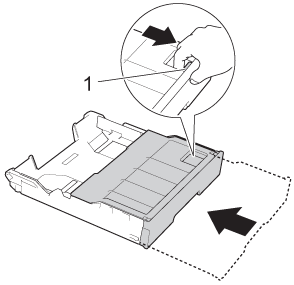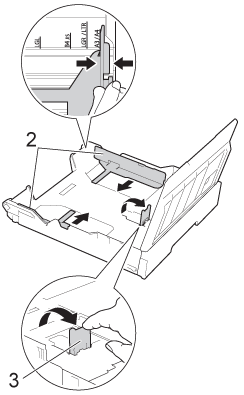MFC-J6920DW
FAQ & Fehlerbehebung |
Papier in die zweite Papierkassette einlegen
Beachten Sie bitte die nachfolgenden Anweisungen, um Papier in die zweite Papierkassette zu laden.
NOTE: Die Abbildungen unten sind von einem repräsentativen Produkt und können von Ihrem Gerät geringfügig abweichen.
- Sie können nur Normalpapier in den Formaten Letter,Ledger, Legal, A3 oder A4 aus der 2. Kassette bedrucken.
- Wenn Sie eine andere Papiergröße in den Schacht einlegen, dann müssen Sie die Papiergrößeneinstellungen am Gerät ebenfalls anpassen.
-
Ziehen Sie die 2. Kassette ganz aus dem Gerät.
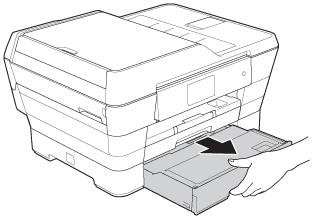
-
Passen Sie die Fachlänge bei bedarf an:
-
Bei verwendung von Ledger, Legal oder A3 Papier
Drücken und halten Sie die Entriegelungstaste (1) und ziehen die Papierkassette bis zum Anschlag auseinander. Sie können überprüfen, ob die Länge des Fachs korrekt eingestellt ist, indem Sie die Abdeckung öffnen.
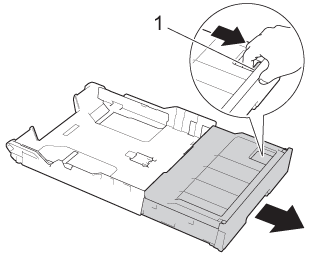
-
Bei verwendung von Letter oder A4 Papier
Wenn Sie Letter oderr A4 verwenden, müssen Sie das Fach nicht verstellen.
-
Bei verwendung von Ledger, Legal oder A3 Papier
-
Öffnen Sie die Abdeckung der Papierkassette (1).
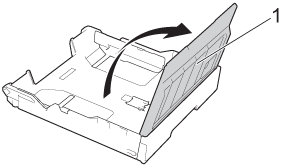
-
Bringen Sie sorgfältig die Papierführung (1) auf die Größe des Papiers welches Sie verwenden möchten. Bei verwendung von Letter oder A4 Papier, legen Sie es im Querformat in das Fach und stellen die Grösse anhand der A4/LTR Stopper (2) ein.
Vergewissern Sie sich, dass die Markierungen (3) der Papierlängen-Führung und der seitlichen Papierführungen mit den Markierungen für das Papierformat, das Sie verwenden möchten, ausgerichtet sind.
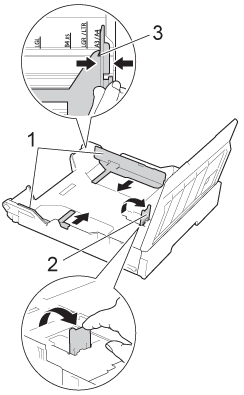
-
Fächern Sie den Papierstapel gut auf, um Papierstaus und Fehler beim Einzug zu vermeiden.
Stellen Sie immer sicher, dass das Papier nicht gewellt oder zerknittert ist.
-
Legen Sie das Papier vorsichtig mit der Oberkante zuerst und mit der zu bedruckenden Seite nach unten in die Papierkassette ein.
-
Bei verwendung von Letter oder A4 Pepier
Querformat
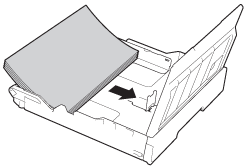
-
Bei verwendung von Ledger, Legal oder A3 Papier
Hochformat
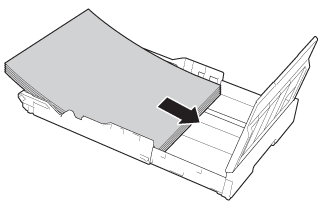
-
Bei verwendung von Letter oder A4 Pepier
-
Justieren Sie die seitlichen Papieranschläge mit beiden Händen passend zum Papierstapel.
Stellen Sie sicher, dass die seitlichen Papieranschläge die Seiten des Papiers leicht berühren.
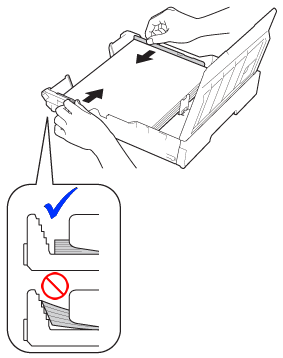
Schieben Sie das Papier nicht zu weit vor, weil es sich sonst am hinteren Ende der Zufuhr anhebt und dadurch Probleme beim Papiereinzug entstehen können.
-
Achten Sie darauf, dass das Papier flach in der Kassette und unterhalb der Markierung für die maximale Papiermenge liegt.
Wenn die Papierkassette zu voll ist, können Papierstaus entstehen.
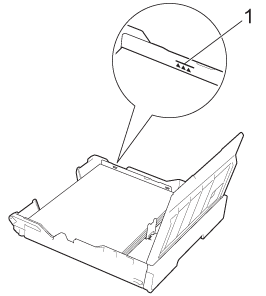
-
Schließen Sie die Abdeckung der Papierkassette.
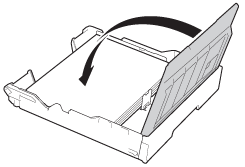
-
Schieben Sie die Papierkassette langsam und vollständig in das Gerät.
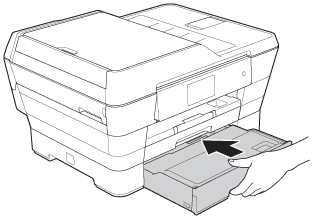
-
Sie haben die folgenden Möglichkeiten:
-
Wenn Sie Ledger, Legal or A3 Papier verwenden, gehen Sie zu SCHRITT 12.
Falls Sie über die zweite Papierkassette großes Papier (z.B A3) bedrucken, müssen Sie beim ersten Papierschacht die Papierstütze herausziehen um zu verhindern, dass die Blätter herunterfallen.
-
Bei verwendung von Letter oder A4 Papier, ziehen Sie die Papierstütze (1) so weit heraus, bis Sie einrastet und danach öffnen Sie die Papierstütze (2).
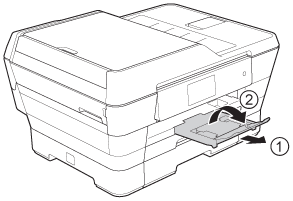
-
Wenn Sie Ledger, Legal or A3 Papier verwenden, gehen Sie zu SCHRITT 12.
-
Verlängerung vom Papierschacht eins über Schacht zwei
Ziehen Sie den Papierschacht eins aus der Maschine. Drücken Sie die Universal Entriegelungstaste (1), um die Papierkassette zu vergrössern.
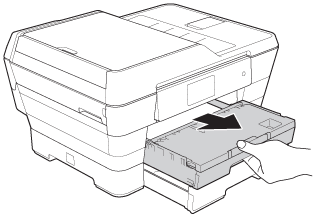
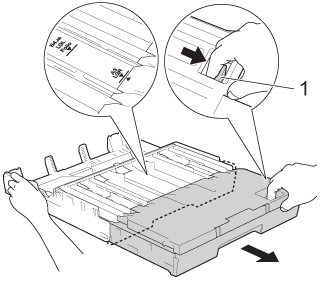
-
Sollte Letter oder A4 Papier in der ersten Papierkassette sein, öffnen Sie die Abdeckung der Papierkassette und heben Sie den A4/LTR Stopper (1), um das Papier im Querformat zu halten.
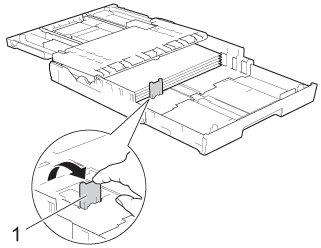
-
Schließen Sie die Abdeckung und schieben Sie die Kassette wieder vollständig in das Gerät ein.
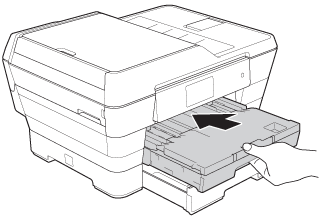
-
Ziehen Sie die Papierstütze (1) bis sie einrastet und dann entfallten Sie die Papierstütze (2).
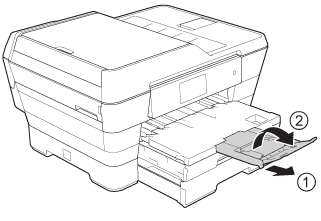
Wenn sie fertig mit dem Ledger, Legal oder A3 druck sind und Letter oder A4 Papier verwenden möchten, nehmen Sie das Papier aus dem Fach. Kürzen Sie das Papierfach mit Hilfe der Universal Entriegelungstaste (1). Stellen Sie die Papierführungen (2) so ein, dass sie an Letter oder A4 angepasst sind. Dazu heben Sie den Stopper A4/LTR (3). Dann legen Sie das Papier in das Fach.